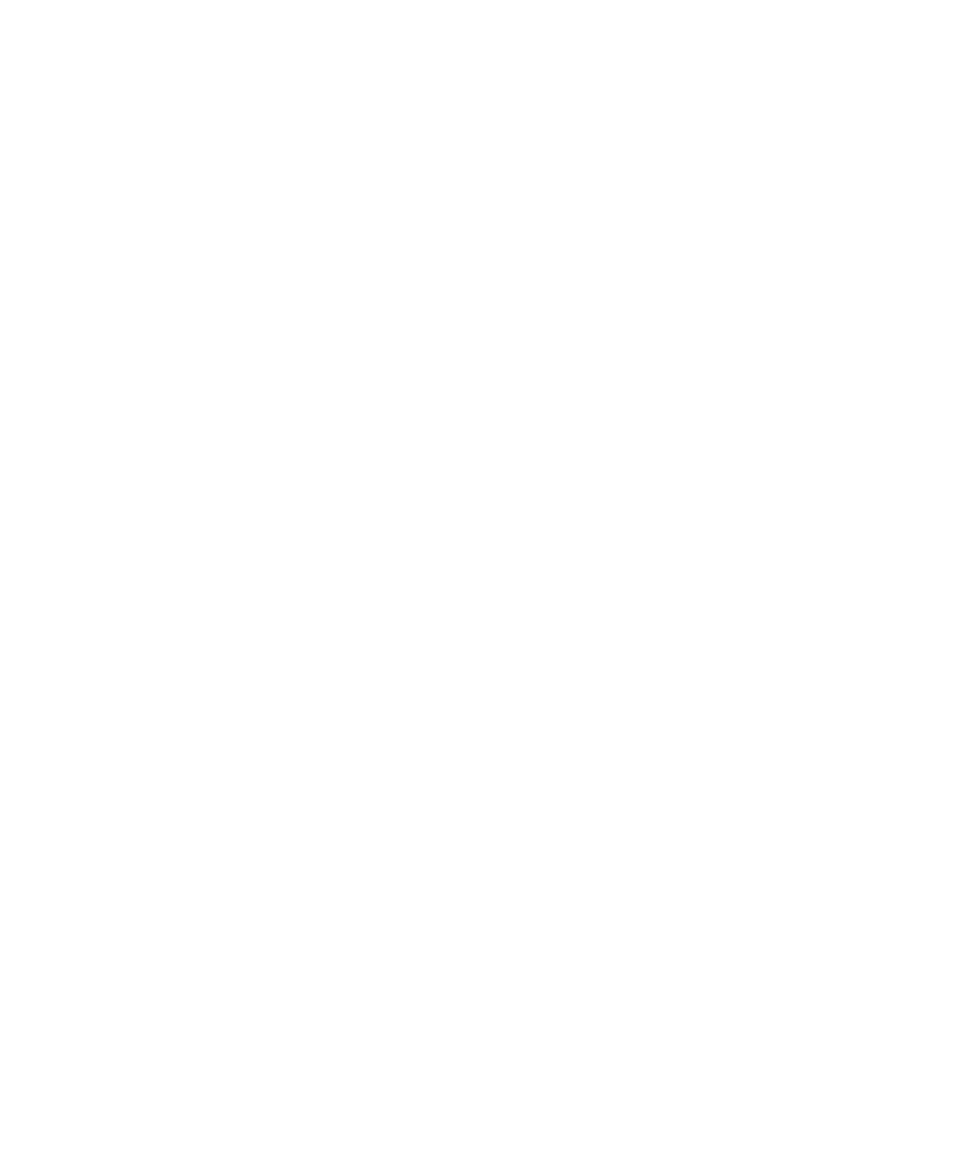
Bluetooth technológia
Alapvető tudnivalók a Bluetooth technológiáról
A Bluetooth technológia ismertetése
A Bluetooth® technológia lényege a BlackBerry® készülék és a Bluetooth kompatibilis készülék (például kihangosító
készlet vagy vezeték nélküli fejhallgató) közötti vezeték nélküli kapcsolat biztosítása.
Mielőtt a BlackBerry készüléket csatlakoztatja a Bluetooth kompatibilis készülékhez, előbb kapcsolja be a Bluetooth
technológiát mindkét készüléken, majd párosítsa őket. A párosítás kapcsolatot hoz létre a készülékek között, és
általában csak egyszer kell elvégezni.
A párosítás után csatlakoztathatja a készülékeket, ha a Bluetooth kompatibilis készülék a BlackBerry hatósugarában
van (a jellemző hatósugár általában 10 méter körüli). A legjobb eredmények érdekében tartsa a BlackBerry
készüléket a Bluetooth kompatibilis készülék közvetlen látósugarában. Például, ha a BlackBerry készülék Öntől
jobbra helyezkedik el, a Bluetooth-kompatibilis fejhallgatót a jobb fülébe tegye.
A Bluetooth technológia bekapcsolásakor, vagy amikor a BlackBerry készüléket egy másik Bluetooth kompatibilis
készülékhez csatlakoztatja, a Bluetooth állapotjelzői megjelennek a Kezdőlap tetején.
A Bluetooth funkció bekapcsolása
1. A kezdőképernyőn kattintson a csatlakozások területre a képernyő felső részén, vagy kattintson a Kapcsolatok
kezelése ikonra.
2. Jelölje be a Bluetooth jelölőnégyzetet.
Ha kikapcsolja a Bluetooth® technológiát, törölje a Bluetooth jelölőnégyzetet.
Párosítás Bluetooth -kompatibilis eszközzel
BlackBerry® készülékét a csatlakoztatás előtt párosítania kell Bluetooth® funkcióra alkalmas eszközzel. A Bluetooth
-kompatibilis eszközökkel való párosítással kapcsolatban tekintse meg a Bluetooth -eszközzel kapott tájékoztatót.
1. A kezdőképernyőn kattintson a csatlakozások területre a képernyő felső részén, vagy kattintson a Kapcsolatok
kezelése ikonra.
2. Kattintson a Bluetooth csatlakozások > Új készülék hozzáadása > Kereséselemre.
3. Kattintson egy Bluetooth -kompatibilis eszközre.
4. Szükség esetén hajtsa végre a következő műveletek valamelyikét:
• Ha a Bluetooth -kompatibilis készüléknek nincs billentyűzete (pl. vezeték nélküli fejhallgató), a BlackBerry
készüléken adja meg társítási jelszót, amely a Bluetooth -kompatibilis eszközön vagy a Bluetooth -
kompatibilis eszközzel kapott dokumentációban szerepel. A jelszó gyakran csak számokból vagy betűkből és
számokból áll.
Felhasználói útmutató
Kapcsolatok kezelése
260
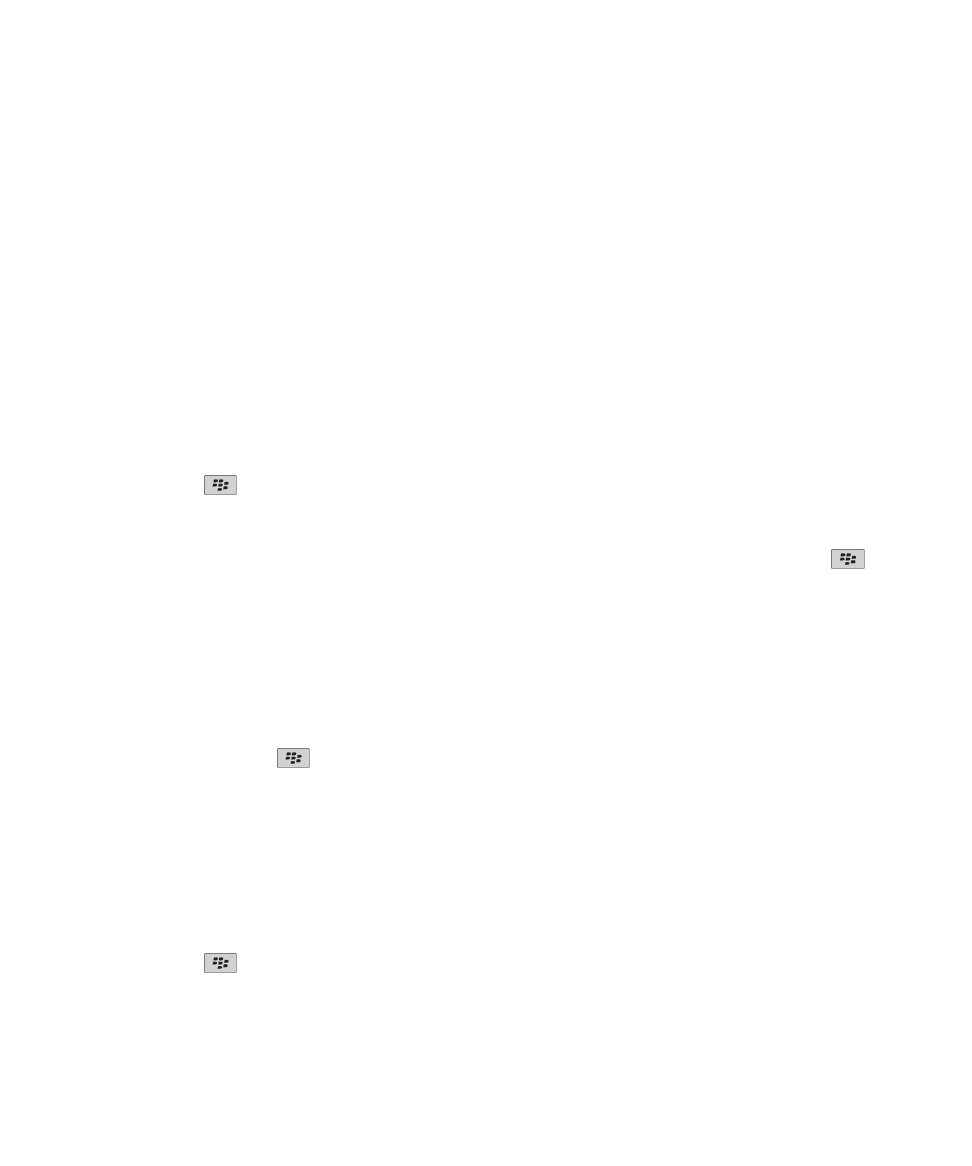
• Amennyiben a Bluetooth -kompatibilis eszköz billentyűzettel rendelkezik (ilyen például a laptop), írja be a
párosítás tetszőleges jelszavát mindkét eszközön.
Kapcsolódó tájékoztatás
A Bluetooth funkció bekapcsolása, 260
Nem tudok kapcsolódni a Bluetooth kompatibilis készülékhez, 267
Csatlakozás párosított Bluetooth kompatibilis eszközhöz
A feladat végrehajtásához be kell kapcsolni a Bluetooth® technológiát, és a BlackBerry® készüléket párosítani kell
egy Bluetooth kompatibilis eszközzel.
Lehetséges, hogy a BlackBerry megkísérel automatikusan csatlakozni a Bluetooth kompatibilis eszközhöz, ha a
Bluetooth funkció be van kapcsolva, és az eszközök a hatótávolságon belül vannak.
1. A kezdőképernyőn kattintson a csatlakozások területre a képernyő felső részén, vagy kattintson a Kapcsolatok
kezelése ikonra.
2. Kattintson a Bluetooth csatlakozásokelemre.
3. Jelöljön ki egy Bluetooth kompatibilis eszközt.
4. Nyomja meg a
gombot, majd válassza a Csatlakozáselemet.
5. Szükség esetén ellenőrizze, hogy ugyanaz a szám jelenik-e meg a párbeszédpanelen a két társított készülékre
nézve.
Párosított Bluetooth kompatibilis eszközzel való kapcsolat bontásához jelölje ki az eszközt. Nyomja meg a
gombot, majd válassza a Kapcsolat bontásaelemet.
Kapcsolódó tájékoztatás
A Bluetooth funkció bekapcsolása, 260
Nem tudok kapcsolódni a Bluetooth kompatibilis készülékhez, 267
Váltás párosított, Bluetooth kezelésére alkalmas készülékre hívás közben
A feladat végrehajtásához be kell kapcsolni a Bluetooth® technológiát.
Hívás közben nyomja meg a
gombot, majd válassza az Aktiválás <Bluetooth eszköz>pontot.
Kapcsolódó tájékoztatás
A Bluetooth funkció bekapcsolása, 260
Partnerek megosztása a párosított, Bluetooth kezelésére képes autós készlettel
1. A kezdőképernyőn kattintson a csatlakozások területre a képernyő felső részén, vagy kattintson a Kapcsolatok
kezelése ikonra.
2. Kattintson a Bluetooth csatlakozásokelemre.
3. Jelöljön ki egy Bluetooth® kezelésére képes autós készletet.
4. Nyomja meg a
gombot, majd válassza a Partnerek átviteleelemet.
Kapcsolódó tájékoztatás
Nem tudok partnereket megosztani a párosított, Bluetooth kompatibilis készülékkel, 267
Felhasználói útmutató
Kapcsolatok kezelése
261
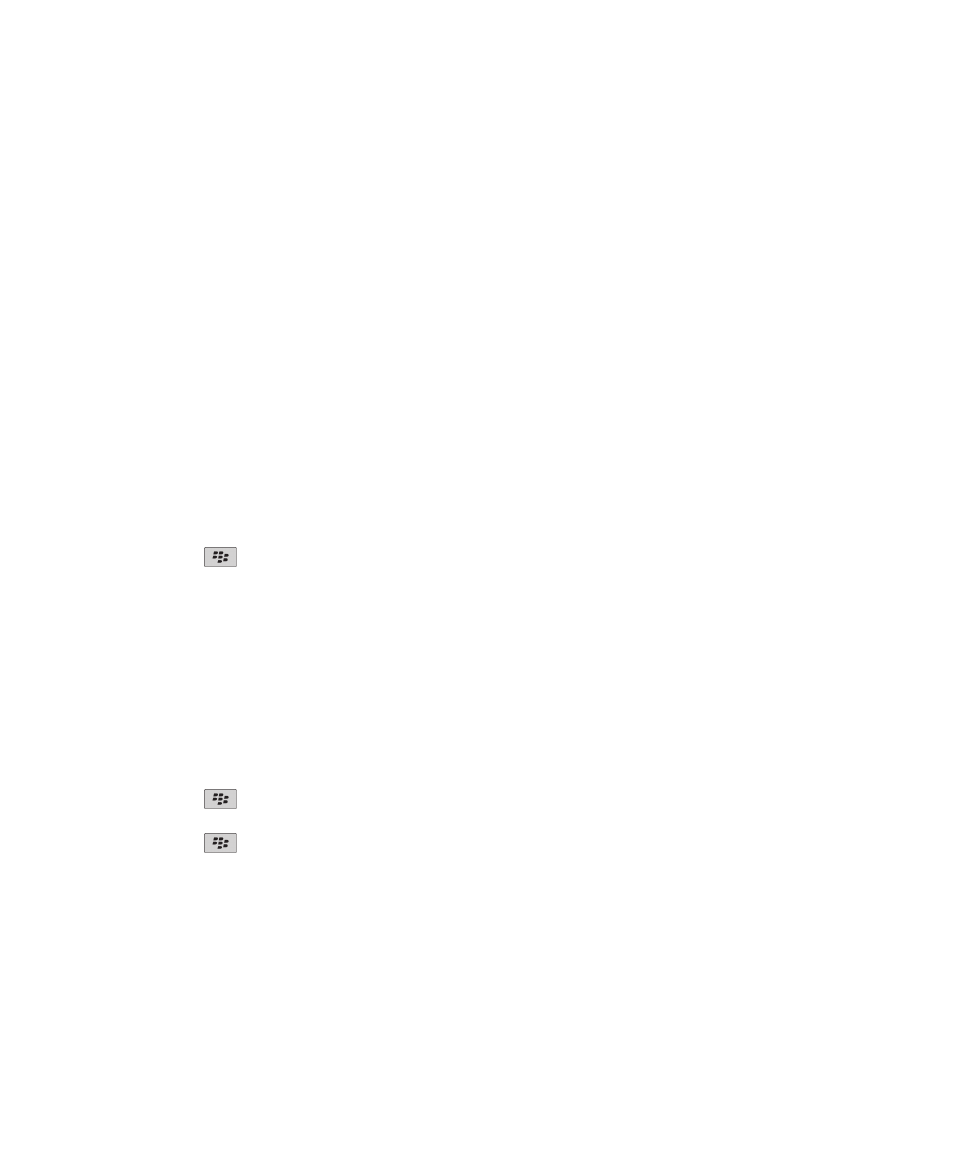
Médiafájl fogadása a Bluetooth technológia használatával
A feladat végrehajtásához be kell kapcsolni a Bluetooth® technológiát.
Amikor BlackBerry® készülékére Bluetooth technológia alkalmazásával médiafájlt küldenek, a képernyőn egy
párbeszédpanel jelenik meg.
1. A készüléken megjelenő párbeszédpanelen kattintson az Igenelemre.
2. Kattintson a legördülő listában arra a helyre, ahová a fájlt menteni szeretné.
3. Kattintson a Mentéselemre.
Kapcsolódó tájékoztatás
A Bluetooth funkció bekapcsolása, 260
Médiafájl küldése
Képeket és videókat küldhet a telepített alkalmazások, pl. a Facebook® for BlackBerry® devices, valamint a
YouTube® for BlackBerry devices segítségével. Csak a saját maga által hozzáadott médiafájlokat küldheti el.
1. A kezdőképernyőn kattintson a Média ikonra.
2. Kattintson egy médiatípusra.
3. Szükség esetén kattintson valamelyik kategóriára.
4. Jelöljön ki egy médiafájlt.
5. Nyomja meg a
gombot.
• Kép, illetve videó küldéséhez kattintson a Küldéselemre. Kattintson egy üzenettípusra vagy alkalmazásra.
• Hangfájl küldéséhez kattintson az üzenettípushoz tartozó küldési lehetőségre.
6. Igény szerint kapcsolja be a Bluetooth® technológiát, és válasszon ki egy készüléket, vagy társítsa másik
készülékhez.
Párosított, Bluetooth -kompatibilis eszköz átnevezése
1. A kezdőképernyőn kattintson a csatlakozások területre a képernyő felső részén, vagy kattintson a Kapcsolatok
kezelése ikonra.
2. Kattintson a Bluetooth csatlakozásokelemre.
3. Jelölje ki a párosított Bluetooth® -kompatibilis eszközt.
4. Nyomja meg a
gombot, majd válassza a Készülék tulajdonságaielemet.
5. A Készülék neve mezőben módosítsa a Bluetooth -kompatibilis eszköz nevét.
6. Nyomja meg a
> Mentés gombot.
Párosított Bluetooth kompatibilis eszköz törlése
A művelet végrehajtásához a BlackBerry® készüléket le kell csatlakoztatni a Bluetooth® kompatibilis eszközről.
1. A kezdőképernyőn kattintson a csatlakozások területre a képernyő felső részén, vagy kattintson a Kapcsolatok
kezelése ikonra.
2. Kattintson a Bluetooth csatlakozásokelemre.
3. Jelöljön ki egy Bluetooth® kompatibilis párosított eszközt.
Felhasználói útmutató
Kapcsolatok kezelése
262
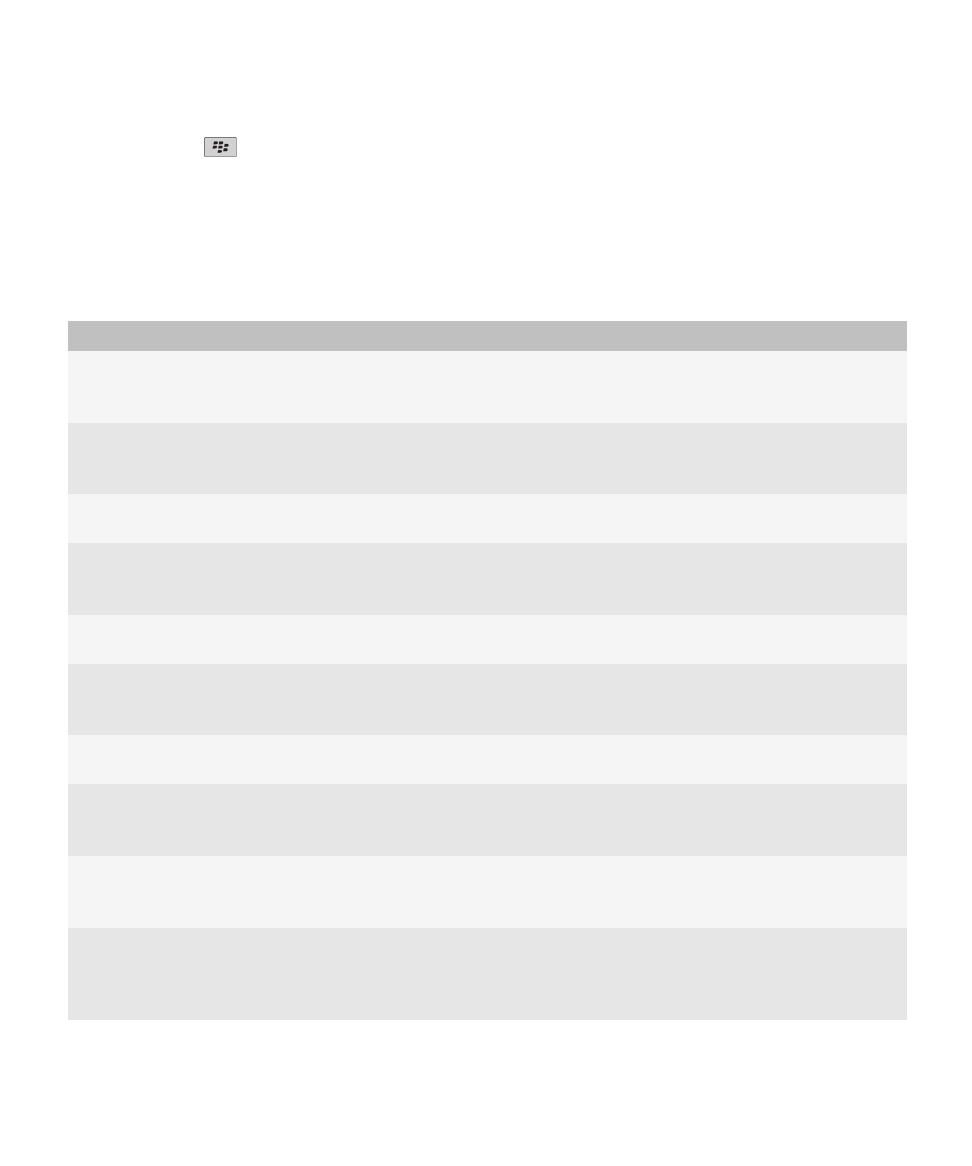
4. Nyomja meg a
gombot, majd válassza a Készülék törléseelemet.
A Bluetooth funkció beállításai
Bluetoothprofilok
A BlackBerry®készülék típusától és a vezeték nélküli hálózattól függően egyes profilok esetleg nem támogatottak.
Beállítás
Leírás
Hangforrás (A2DP)
Ez a profil lehetővé teszi, hogy a BlackBerrykészülékről olyan Bluetooth®-kompatibilis
készülékek - például sztereó fejhallgatók, hangszórók és autós kihangosítók - felé adjon
kimenő hangot, melyek támogatják a sztereó hangot.
A/V távvezérlés
(AVRCP)
Ez a profil lehetővé teszi, hogy egy Bluetooth-kompatibilis fejhallgató gombjaival elvégezzen
olyan műveleteket, mint a hangerő beállítása vagy a következő vagy előző médiafájl lejátszása
a BlackBerrykészüléken.
Adatátvitel
Ez a szolgáltatás lehetővé teszi, hogy a BlackBerrykészüléket olyan Bluetooth-kompatibilis
készülékekhez csatlakoztassa, amelyek támogatják az adatok, például médiafájlok átvitelét.
Csatlakoztatás
asztali
számítógéphez
Ez a szolgáltatás lehetővé teszi, hogy a BlackBerrykészüléket olyan Bluetooth-kompatibilis
számítógéphez csatlakoztassa, amelyen BlackBerry® Desktop Softwarealkalmazás fut, így
szinkronizálhatja a szervezőadatokat.
Telefonos hálózati
kapcsolat (DUN)
Ez a profil lehetővé teszi, hogy a BlackBerrykészüléket Bluetooth-kompatibilis, BlackBerry
Desktop Softwarealkalmazást futtató számítógéphez csatlakoztatva modemként használja.
Kihangosító (HFP)
Ez a profil lehetővé teszi, hogy a BlackBerrykészüléket olyan Bluetooth-kompatibilis
fejhallgatókhoz és autós kihangosító készletekhez csatlakoztassa, amelyek támogatják a
Kihangosító profilt.
Fejhallgató (HSP)
Ez a profil lehetővé teszi, hogy a BlackBerrykészüléket olyan Bluetooth-kompatibilis
fejhallgatókhoz csatlakoztassa, amelyek támogatják a Fejhallgató profilt.
Üzenet-
hozzáférési profil
(MAP)
A profilban Bluetoothfunkciós kihangosítót használhat a BlackBerrykészülékre érkezett új
üzenetekre való figyelmeztetéshez. A profilban üzenetek olvasására, törlésére, böngészésére,
írására és küldésére van lehetőség.
Soros port profilja
Ez a profil lehetővé teszi, hogy a BlackBerrykészüléket olyan Bluetooth-kompatibilis
készülékekhez csatlakoztassa, amelyek támogatják az asztali számítógéphez való
csatlakoztatást, a vezeték nélküli hálózat megkerülését és az adatátvitelt.
SIM-hozzáférés
Ha a BlackBerrySIM-kártyát alkalmaz, a profil segítségével Bluetooth-kompatibilis autós
készletet használhat a SIM-kártya kezelésére BlackBerrykészülékén, így az autós készletről
kezdeményezhet és arra fogadhat hívásokat. A funkció használata közben az
adatszolgáltatások (böngészőszolgáltatás, e-mail, PIN- és MMS-üzenetek) nem érhetők el a
Felhasználói útmutató
Kapcsolatok kezelése
263
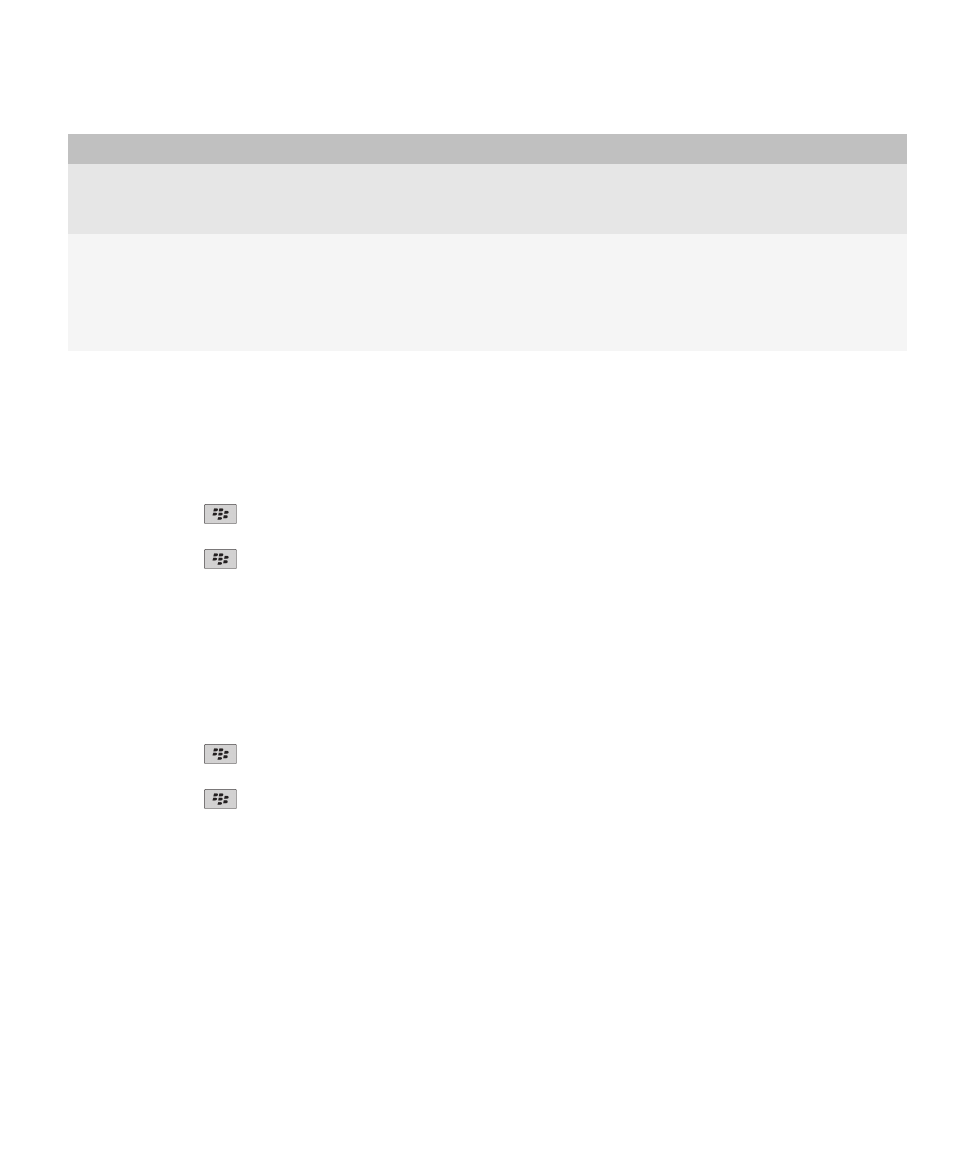
Beállítás
Leírás
készüléken, a telefonos szolgáltatások pedig csak az autós készletről használhatók. A funkció
használatba vételét megelőzően adja meg az autós készlet által generált, 16 számjegyű
alfanumerikus kódot BlackBerrykészülékén.
Wireless Bypass
Ez a szolgáltatás lehetővé teszi, hogy a BlackBerrykészüléket olyan Bluetooth-kompatibilis
számítógéphez csatlakoztassa, melyen BlackBerry Desktop Softwarealkalmazás fut, hogy a
vezeték nélküli hálózathoz való kapcsolódás nélkül küldhessen és fogadhasson e-mail
üzeneteket és szinkronizálhassa a szervezeti adatokat. A szolgáltatás használatához az e-
mail fióknak BlackBerry® Enterprise Serverkiszolgálóhoz kell csatlakoznia.
Annak megakadályozása, hogy a készüléken lévő partnerek elérhetőek legyenek a többi
Bluetooth -kompatibilis készülék számára
1. A kezdőképernyőn kattintson a csatlakozások területre a képernyő felső részén, vagy kattintson a Kapcsolatok
kezelése ikonra.
2. Kattintson a Bluetooth csatlakozásokikonra.
3. Nyomja meg a
gombot, majd válassza a Beállítások elemet.
4. Módosítsa a Partnerek továbbítása mező értékét.
5. Nyomja meg a
> Mentés gombot.
Ahhoz, hogy a partnerek újra elérhetőek legyenek a Bluetooth® -kompatibilis készülékek számára, állítsa a
Partnerek továbbítása mezőt Mindértékre.
Kimenő hívások korlátozása
1. A kezdőképernyőn kattintson a csatlakozások területre a képernyő felső részén, vagy kattintson a Kapcsolatok
kezelése ikonra.
2. Kattintson a Bluetooth csatlakozásokelemre.
3. Nyomja meg a
gombot, majd válassza a Beállítások elemet.
4. Állítsa a Kimenő hívások engedélyezése mezőt Soha vagy Feloldvaelemet.
5. Nyomja meg a
> Mentés gombot.
A BlackBerry készülék észlelhetővé tétele
Ha a BlackBerry® készüléket észlelhetővé teszi, a Bluetooth® funkcióra alkalmas egyéb eszközök kapcsolatot
létesíthetnek vele.
1. A kezdőképernyőn kattintson a csatlakozások területre a képernyő felső részén, vagy kattintson a Kapcsolatok
kezelése ikonra.
2. Kattintson a Bluetooth csatlakozásokelemre.
3. Állítsa a Felismerhető mezőt 2 percértékre.
Két perc elteltével a Felismerhető mező automatikusan Nem értékre vált.
Felhasználói útmutató
Kapcsolatok kezelése
264
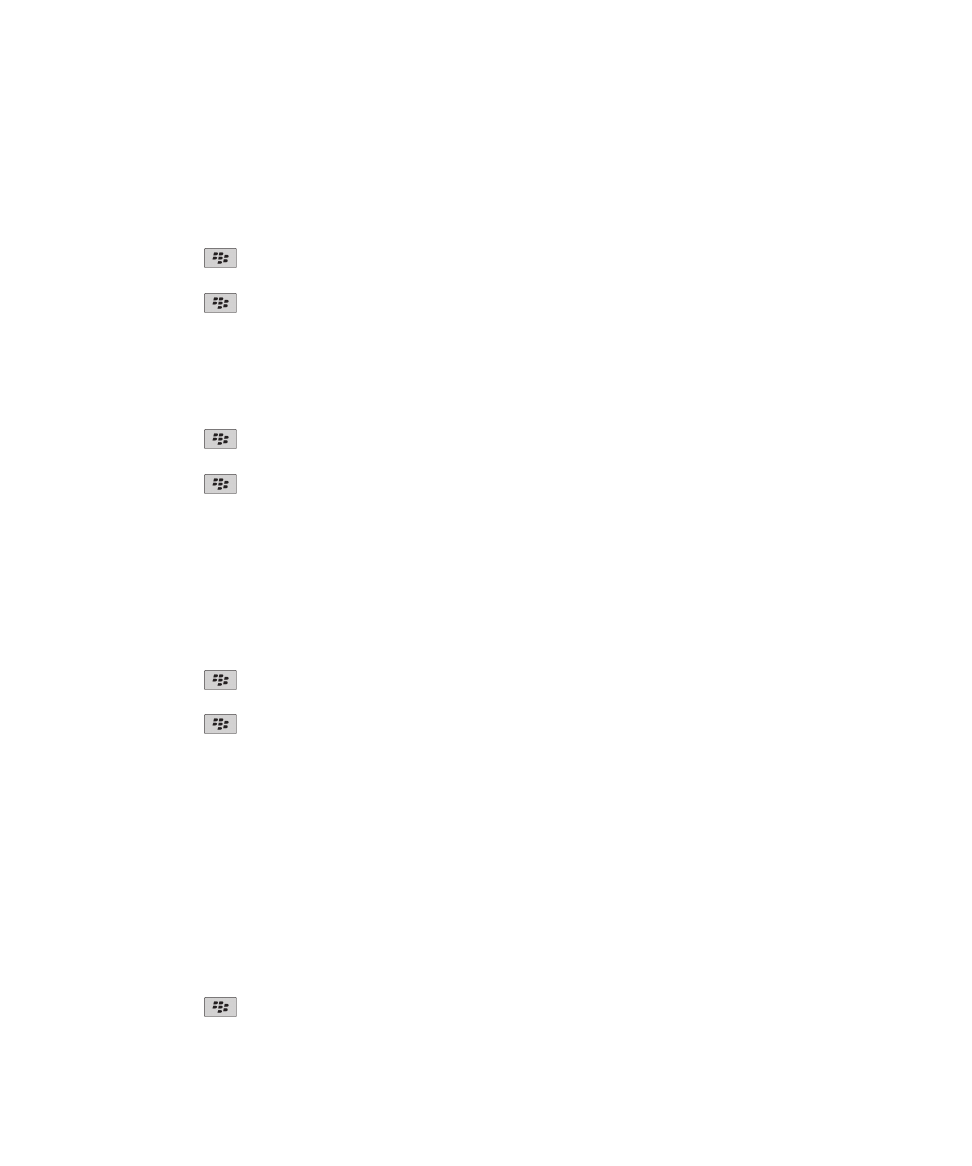
A BlackBerry készülék párosított eszköznevének módosítása
1. A kezdőképernyőn kattintson a csatlakozások területre a képernyő felső részén, vagy kattintson a Kapcsolatok
kezelése ikonra.
2. Kattintson a Bluetooth csatlakozásokelemre.
3. Nyomja meg a
gombot, majd válassza a Beállítások elemet.
4. A Készülék neve mezőbe írje be a BlackBerry® készülék nevét.
5. Nyomja meg a
> Mentés gombot.
Bluetooth kapcsolatok értesítésének kikapcsolása
1. A kezdőképernyőn kattintson a csatlakozások területre a képernyő felső részén, vagy kattintson a Kapcsolatok
kezelése ikonra.
2. Kattintson a Bluetooth csatlakozásokelemre.
3. Nyomja meg a
gombot, majd válassza a Beállítások elemet.
4. Törölje a Csatlakozás jelzőfénye négyzet jelölését.
5. Nyomja meg a
> Mentés gombot.
A Bluetooth® kapcsolatok értesítésének visszakapcsolásához jelölje be a Csatlakozás jelzőfénye jelölőnégyzetet.
Csatlakozáskor vagy párosításkor megjelenő figyelmeztetés kikapcsolása
1. A kezdőképernyőn kattintson a csatlakozások területre a képernyő felső részén, vagy kattintson a Kapcsolatok
kezelése ikonra.
2. Kattintson a Bluetooth csatlakozásokelemre.
3. Jelölje ki a párosított Bluetooth® -kompatibilis eszközt.
4. Nyomja meg a
gombot, majd válassza a Készülék tulajdonságaielemet.
5. Állítsa a Megbízható mezőt Igenértékre.
6. Nyomja meg a
> Mentés gombot.
A figyelmeztetés visszakapcsolásához állítsa a Megbízható mezőt Figyelmeztetésértékre.
Üzenettípusok beállítása, amelyekről a Bluetooth -funkciós autós kihangosító készlet értesítést
küld
A feladat végrehajtásához a Bluetooth® -funkciós autós kihangosító készletének alkalmasnak kell lennie a MAP-
profil használatára.
A Bluetooth gépkocsiban való alkalmazhatóságával kapcsolatban tekintse meg a gépkocsival kapott dokumentációt.
1. A kezdőképernyőn kattintson a csatlakozások területre a képernyő felső részén, vagy kattintson a Kapcsolatok
kezelése ikonra.
2. Kattintson a Bluetooth csatlakozásokelemre.
3. Nyomja meg a
gombot, majd válassza a MAP beállításokelemet.
Felhasználói útmutató
Kapcsolatok kezelése
265
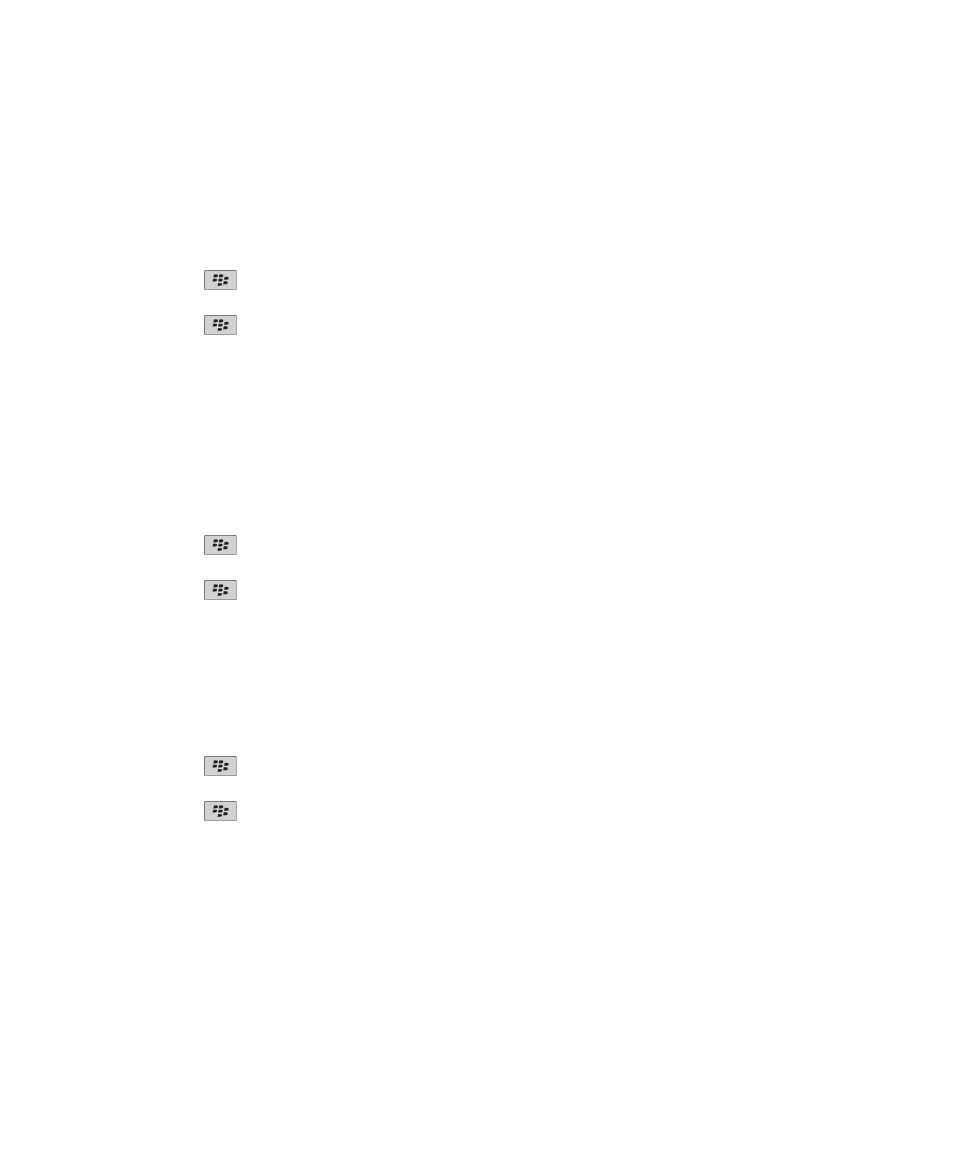
4. Jelöljön be egy vagy több üzenettípus melletti négyzetet.
Bluetooth profil kikapcsolása
1. A kezdőképernyőn kattintson a csatlakozások területre a képernyő felső részén, vagy kattintson a Kapcsolatok
kezelése ikonra.
2. Kattintson a Bluetooth csatlakozásokelemre.
3. Nyomja meg a
gombot, majd válassza a Beállítások elemet.
4. A Szolgáltatások területen törölje egy vagy több Bluetooth® profil melletti négyzet jelölését.
5. Nyomja meg a
> Mentés gombot.
Kapcsolódó tájékoztatás
Bluetoothprofilok, 263
Titkosítsa az elküldött és fogadott adatokat Bluetooth technológia segítségével
A feladat végrehajtásához a párosított Bluetooth® kompatibilis eszköznek támogatnia kell az adattitkosítást.
1. A kezdőképernyőn kattintson a csatlakozások területre a képernyő felső részén, vagy kattintson a Kapcsolatok
kezelése ikonra.
2. Kattintson a Bluetooth csatlakozásokelemre.
3. Nyomja meg a
gombot, majd válassza a Beállítások elemet.
4. Jelölje be a Titkosítás jelölőnégyzetet.
5. Nyomja meg a
> Mentés gombot.
A Bluetooth -kompatibilis eszközökhöz való automatikus újracsatlakozás kikapcsolása
Alapértelmezés szerint a BlackBerry® készülék bekapcsolásakor a készülék megpróbál csatlakozni a legutóbb
használt Bluetooth® -kompatibilis eszközhöz.
1. A kezdőképernyőn kattintson a csatlakozások területre a képernyő felső részén, vagy kattintson a Kapcsolatok
kezelése ikonra.
2. Kattintson a Bluetooth csatlakozásokelemre.
3. Nyomja meg a
gombot, majd válassza a Beállítások elemet.
4. Törölje a Csatlakozás bekapcsoláskor négyzet jelölését.
5. Nyomja meg a
> Mentés gombot.
Hibaelhárítás: Bluetooth eljárást alkalmazó billentyűzettel
Nem tudok jelszót beírni a Bluetooth kompatibilis készülékbe
Ha nem tud jelszót beírni a Bluetooth® kompatibilis eszközön, lehet, hogy a jelszó alapértelmezett.
A BlackBerry® készüléken az Adja meg <készüléknév> jelszavát mezőbe írja be a 0000kódot.
Felhasználói útmutató
Kapcsolatok kezelése
266
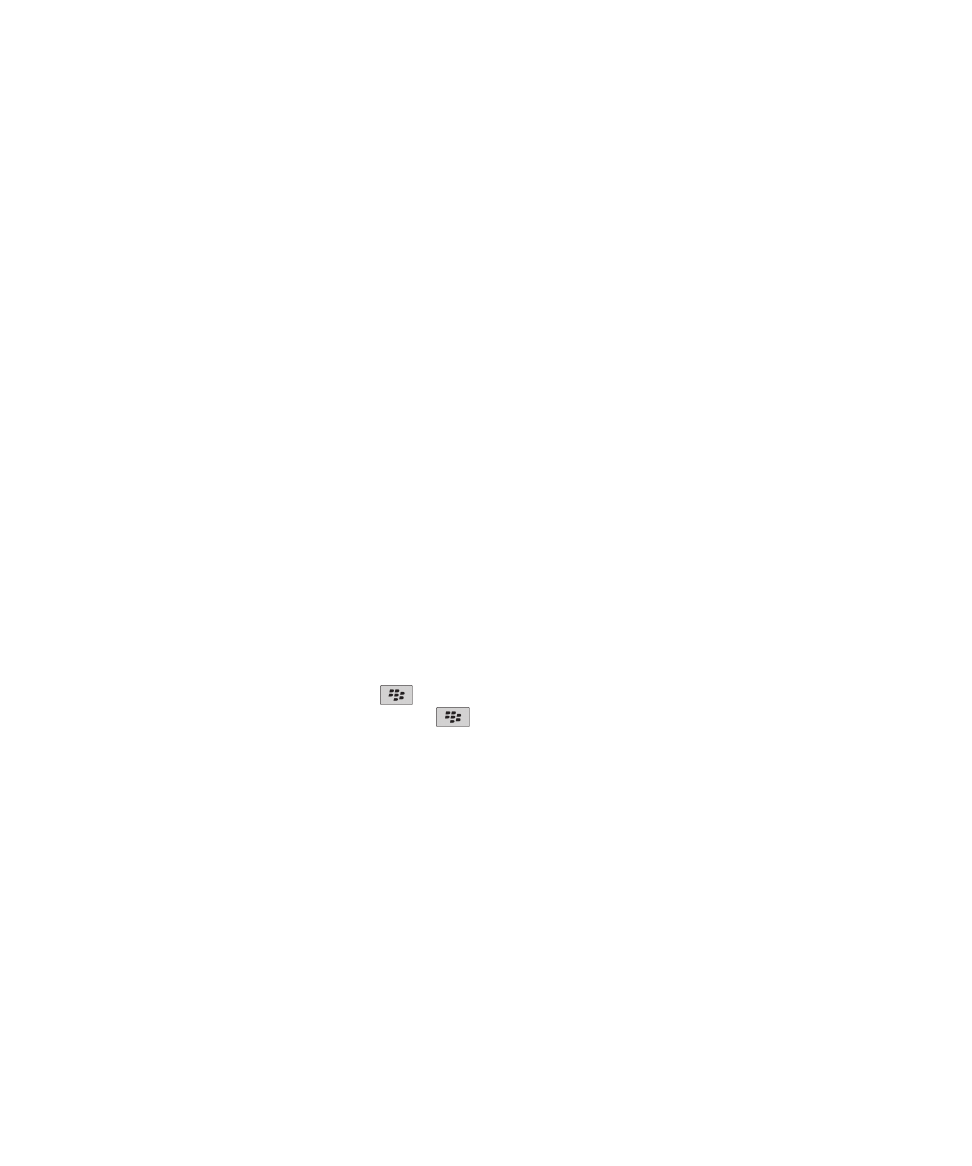
Nem jelenik meg a párosított Bluetooth eszközök listája
Próbálja ki a következő műveleteket:
•
Ellenőrizze a Bluetooth® technológia működését.
•
Ellenőrizze, hogy hozzáadta-e a Bluetooth kompatibilis készülékeket a párosított Bluetooth kompatibilis eszközök
listájához.
Kapcsolódó tájékoztatás
Alapvető tudnivalók a Bluetooth technológiáról, 260
Nem tudok kapcsolódni a Bluetooth kompatibilis készülékhez
Próbálja ki a következő műveleteket:
• Ellenőrizze, hogy a BlackBerry® készülék kompatibilis-e a Bluetooth® kompatibilis készülékkel. További
információkért tekintse meg a Bluetooth kompatibilis készülék használati útmutatóját.
• Ha nem ismeri a Bluetooth kompatibilis eszköz jelszavát, lapozza fel a Bluetooth kompatibilis eszközhöz
kapott dokumentációt.
• Ha a BlackBerry készülék nem ismeri fel a párosítani kívánt Bluetooth kompatibilis eszközt, állítsa a
BlackBerry készüléket rövid időre felismerhető állapotúra. A legtöbb autós kihangosító készletre igaz, hogy a
kihangosító készlettel érdemes felismertetni a BlackBerry készüléket, nem pedig a BlackBerry készülékkel
kell felismertetni az autós kihangosító készletet. A kezdőképernyőn kattintson a csatlakozások területre a
képernyő felső részén, vagy kattintson a Kapcsolatok kezelése ikonra. Kattintson a Bluetooth
csatlakozásokelemre. Kattintson az Új készülék hozzáadásaelemre. Kattintson a Hallgatáselemre.
Bluetooth kompatibilis eszközök 2 percig észlelhetik a BlackBerry készüléket.
• Kapcsolja ki a Bluetooth kapcsolatok titkosítását a BlackBerry készülék és a Bluetooth kompatibilis eszköz
között. A kezdőképernyőn kattintson a csatlakozások területre a képernyő felső részén, vagy kattintson a
Kapcsolatok kezelése ikonra. Kattintson a Bluetooth csatlakozásokelemre. Jelöljön ki egy Bluetooth
kompatibilis eszközt. Nyomja meg a
gombot, majd válassza a Készülék tulajdonságaielemet. Törölje a
Titkosítás négyzet jelölését. Nyomja meg a
> Mentés gombot.
Nem tudok partnereket megosztani a párosított, Bluetooth kompatibilis készülékkel
Próbálja ki az alábbi javaslatokat:
•
Ellenőrizze a Bluetooth® technológia működését.
•
Ellenőrizze, hogy a BlackBerry® készülék kapcsolatban áll-e a Bluetooth kompatibilis készülékkel.
•
Ellenőrizze, hogy a Bluetooth beállításokban a Partnerek továbbítása mező nincs-e Letiltvaértékre állítva.
•
Ellenőrizze, hogy a BlackBerry készülék olyan Bluetooth kompatibilis készülékhez csatlakozzon, amely
támogatja a Kihangosítós vagy az Objektum push profilokat. A támogatott profilokkal kapcsolatos további
információkat lásd a Bluetooth kompatibilis eszközhöz kapott dokumentációban.
Kapcsolódó tájékoztatás
Alapvető tudnivalók a Bluetooth technológiáról, 260
Partnerek megosztása a párosított, Bluetooth kezelésére képes autós készlettel, 261
Felhasználói útmutató
Kapcsolatok kezelése
267